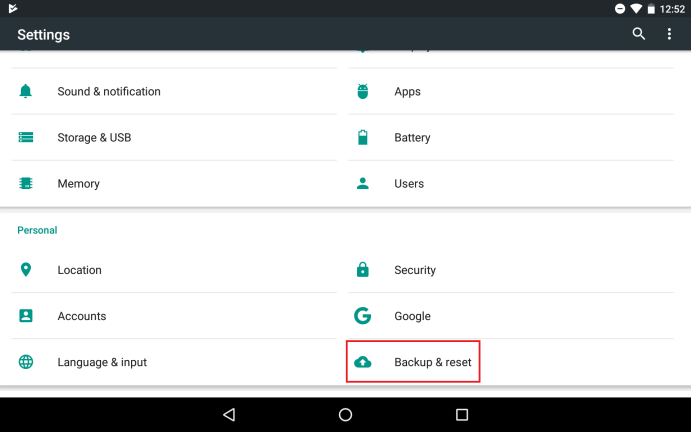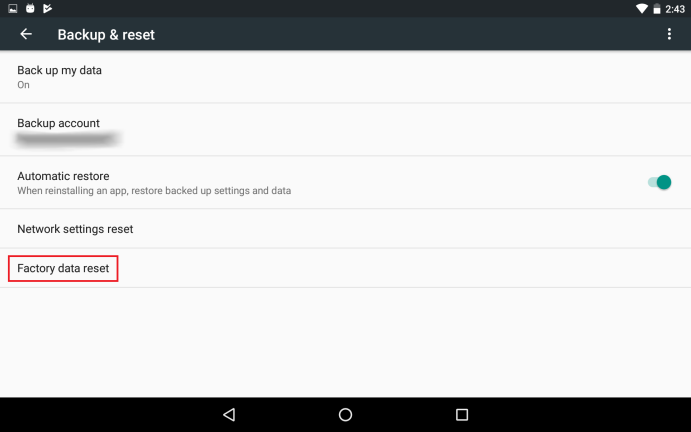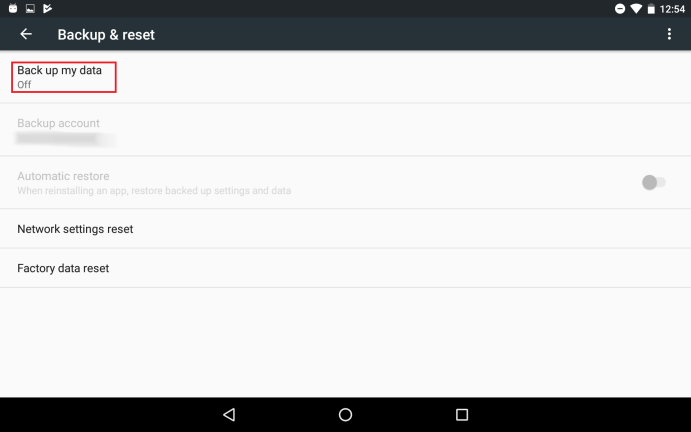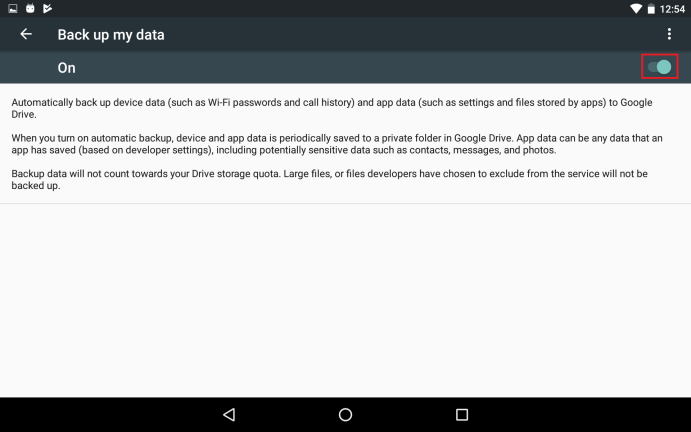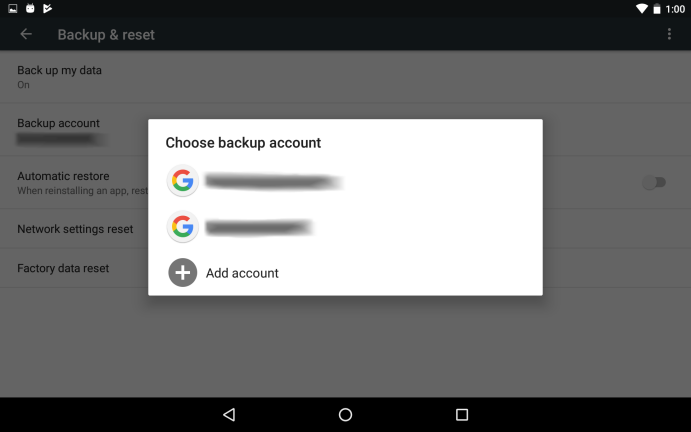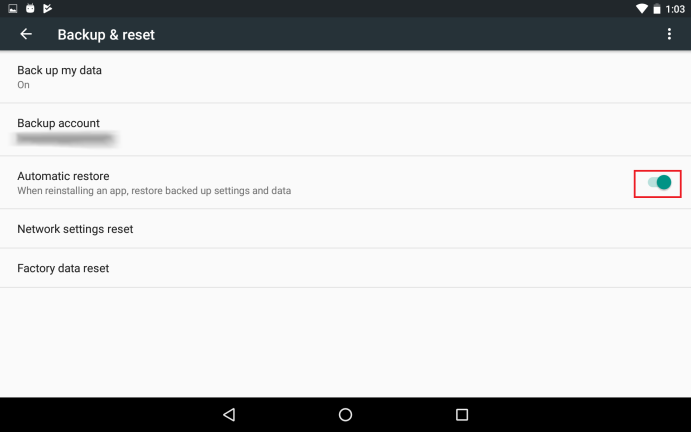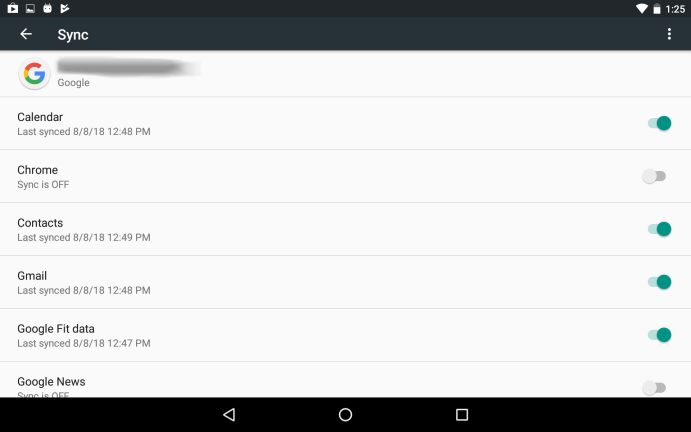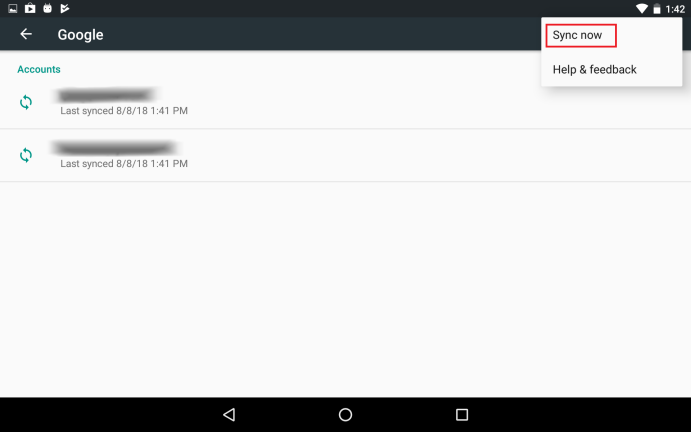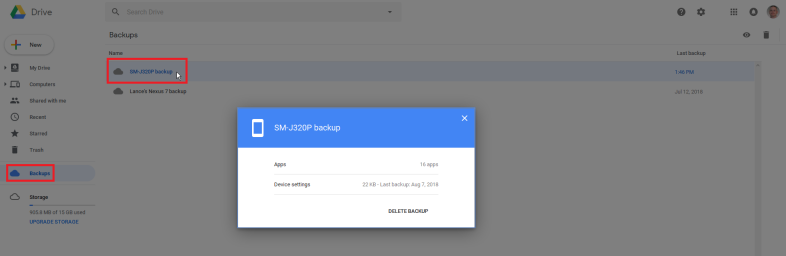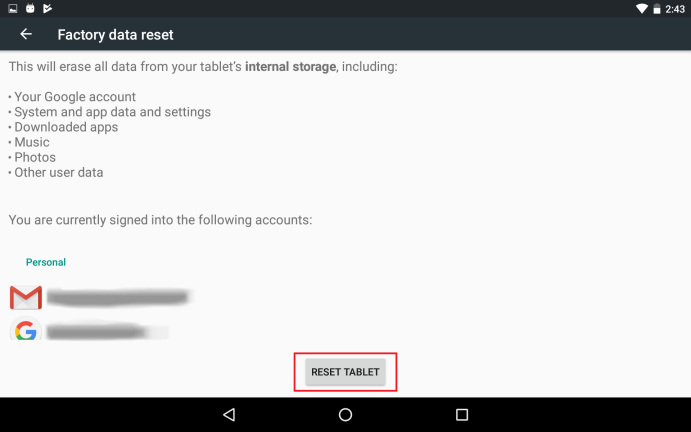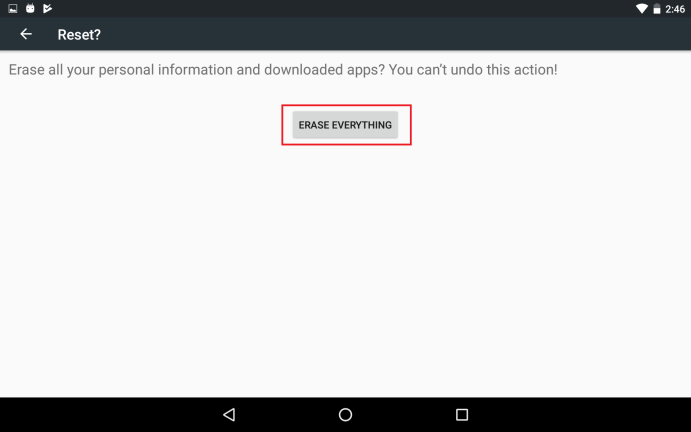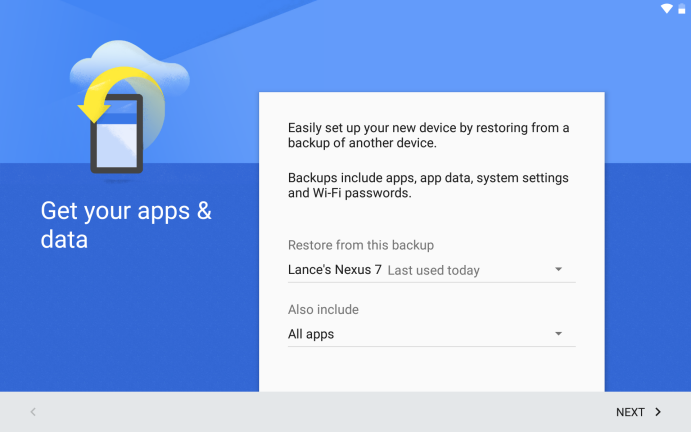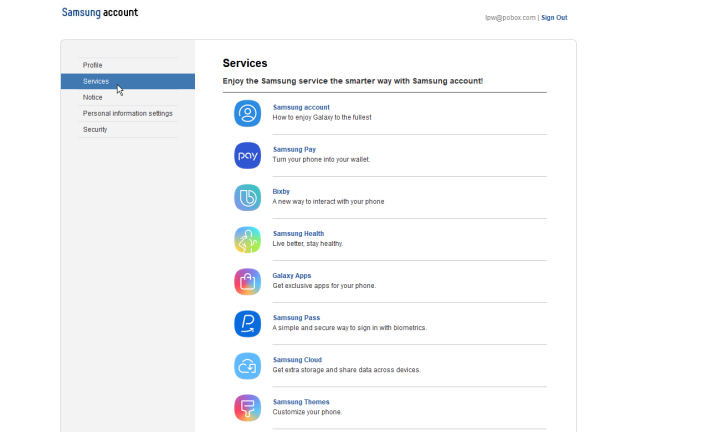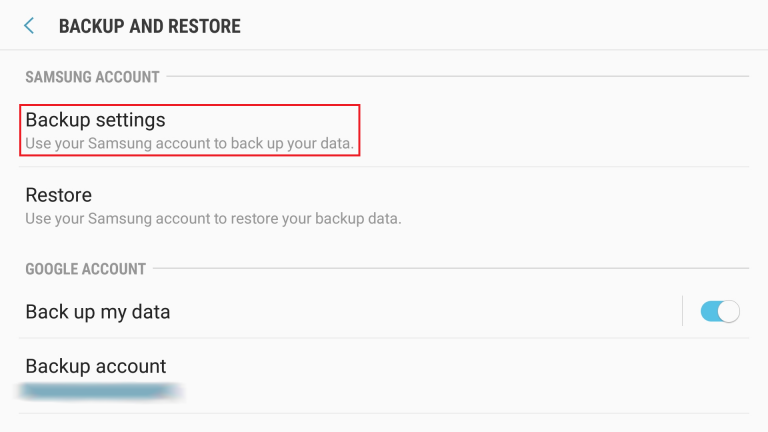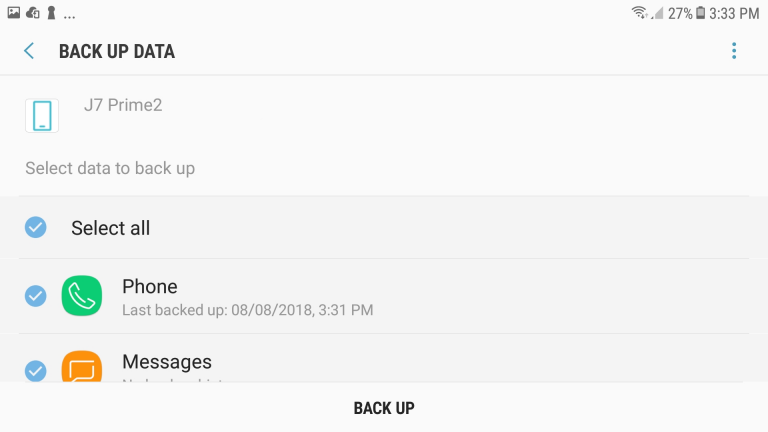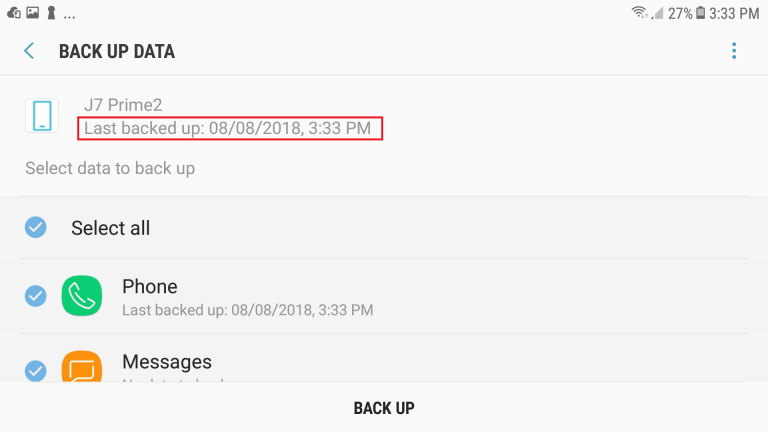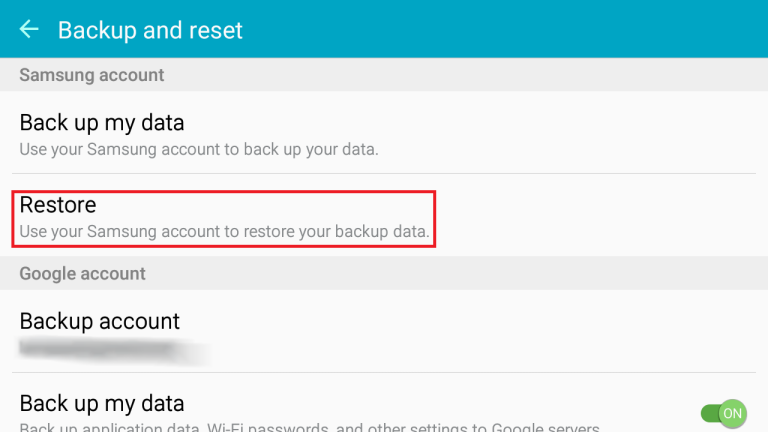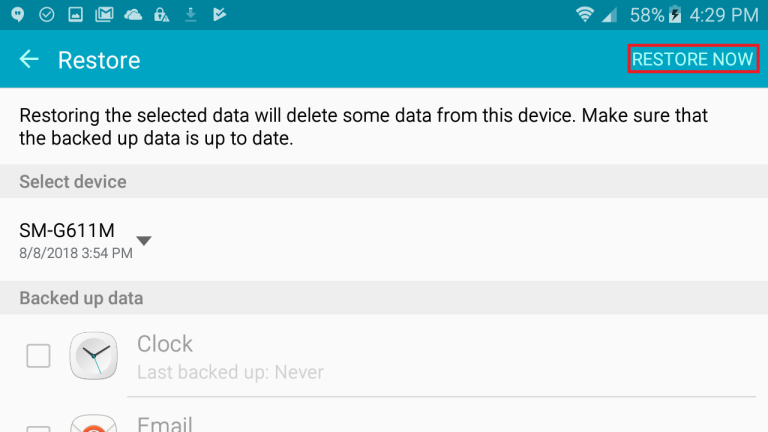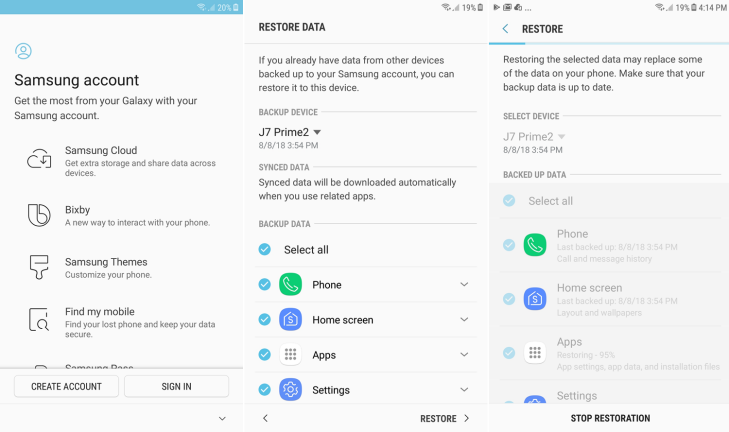你有很多重要的数据和文件存储在你的安卓手机或平板电脑上——联系人、约会、应用程序、设置、密码。 而且您要确保备份信息,以防您的手机出现故障。 Android 提供了一个内置备份工具,您可以通过该工具使用您的 Google 帐户备份内容。 某些品牌的手机,例如三星的手机,也允许您使用您的帐户备份数据。
具体的备份和恢复步骤会因您的设备和 Android 版本而有所不同。 我将介绍基本过程,您应该能够根据您的特定设备和 Android 风格对其进行调整。
使用您的 Google 帐户备份
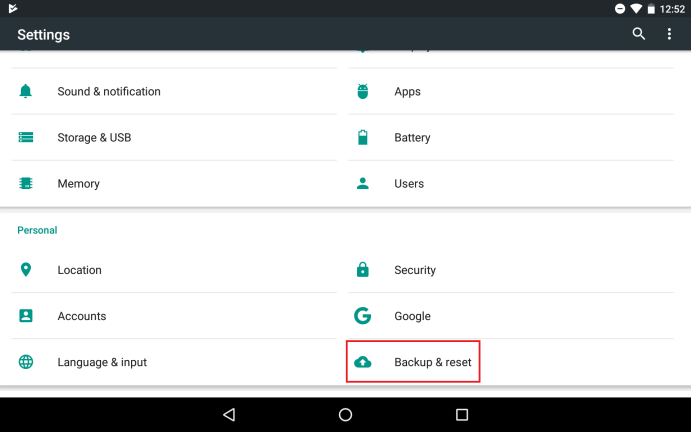
让我们首先看看如何使用您的 Google 帐户备份您的设备,该选项应该适用于任何 Android 手机或平板电脑。 通过使用您的 Google 帐户,您的数据和设置会自动备份到您的 Google Drive 存储空间。 备份中包含以下项目:
- Google 通讯录数据
- Google 日历活动和设置
- Wi-Fi 网络和密码
- 壁纸
- Gmail 设置
- 应用
- 显示设置(亮度和睡眠)
- 语言和输入设置
- 日期和时间
- 非 Google 制作的应用的设置和数据(因应用而异)
从屏幕顶部向下滑动打开设置。 查找“备份和重置”或“备份和还原”的设置并点击它。 在大多数情况下,这应该在“设置”屏幕中作为其自己的条目列出; 在其他情况下,它可能位于更一般的设置中,例如帐户。 如果您无法轻松找到它,请点击“设置”中的“搜索”图标并搜索“
备份”,它应该会显示您需要的选项。
备份我的数据
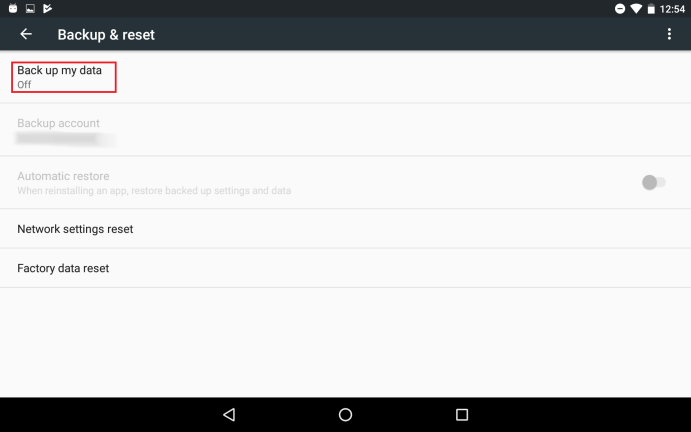
在“备份和重置”屏幕上,点击“备份我的数据”选项,它会自动将您设备上的数据和设置备份到 Google Drive。
打开备份
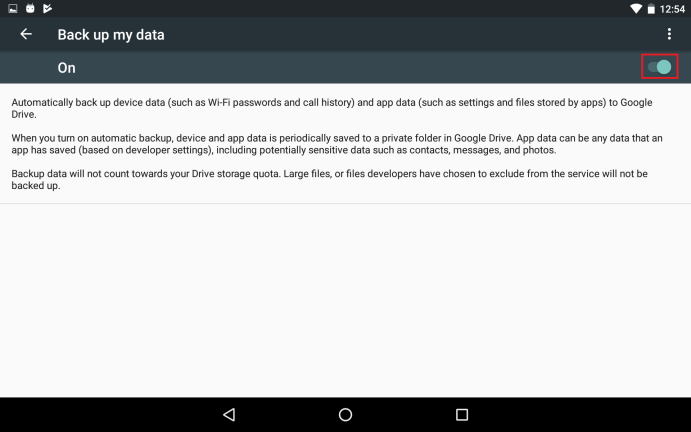
打开开关以备份我的数据。 如有必要,返回备份和重置屏幕。
选择备份帐户
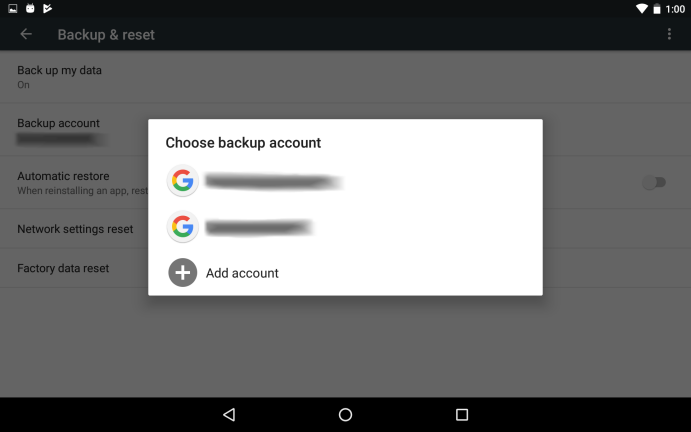
接下来,点击备份帐户的条目。 如果您只有一个 Google 帐户,则应显示该帐户。 如果您使用多个,您可以选择要使用的帐户。 点击帐户。
开启自动恢复
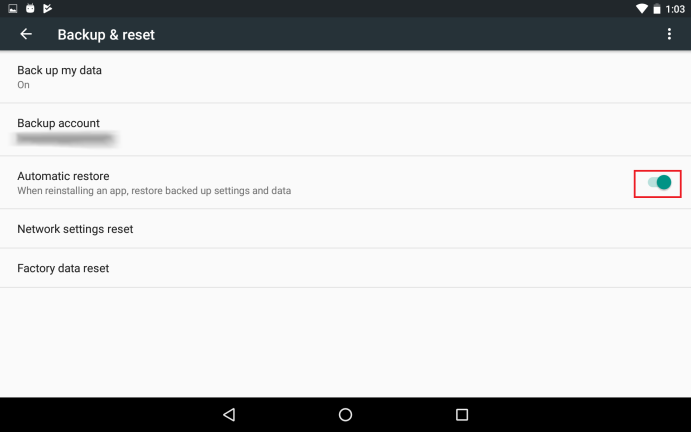
打开自动恢复设置以恢复您重新安装的应用程序的所有备份设置和数据。
选择要同步的内容
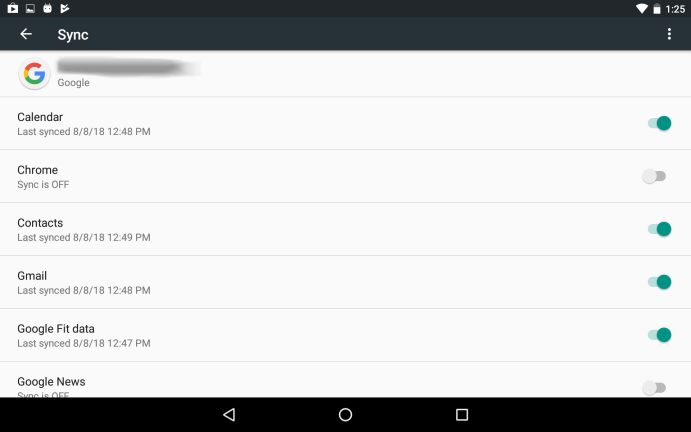
返回主设置屏幕并跳至帐户设置。 点击 Google 帐户,然后点击您的特定帐户。 向下滑动要同步的应用和服务列表。 打开任何你想包括的东西; 关闭任何你想排除的。
手动同步数据
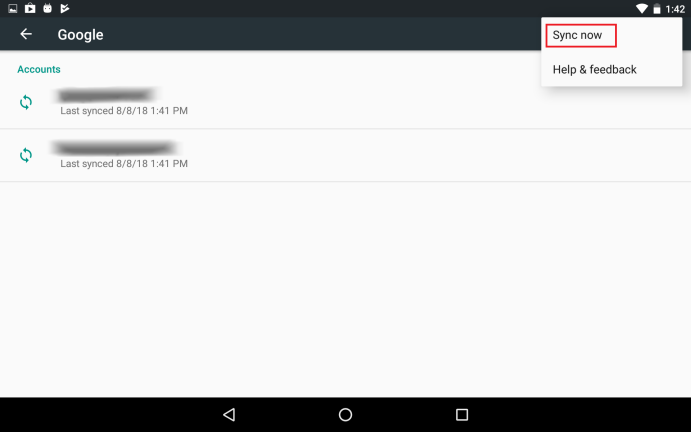
如果要手动同步此屏幕上列出的数据,请点击更多链接或三点图标 ( ) 并点击立即同步。
查看和编辑备份数据
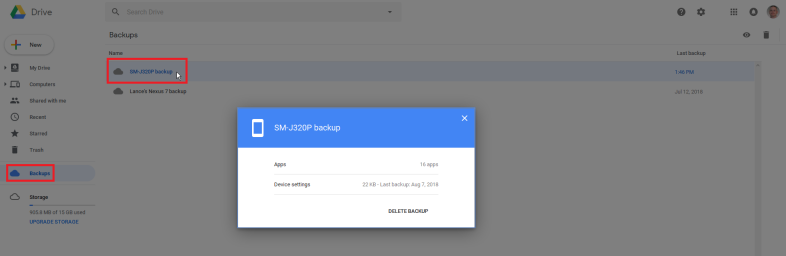
在您的移动设备或计算机上登录 Google Drive。 点击备份条目。 您应该会看到手机或平板电脑的最新备份。 双击特定备份以查看更多详细信息。
使用您的 Google 帐户恢复
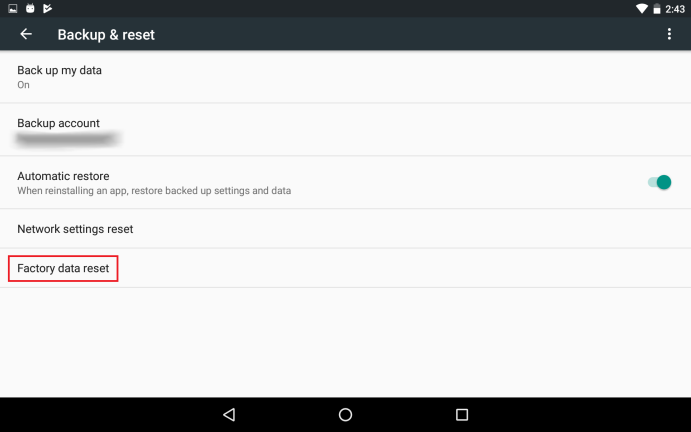
现在,假设您需要重置手机或平板电脑,并希望恢复通过 Google 备份的数据。 返回备份和重置屏幕。 点击恢复出厂数据的选项。 (如果该选项未出现在屏幕上,则在“设置”中搜索“重置”选项)。
执行出厂重置
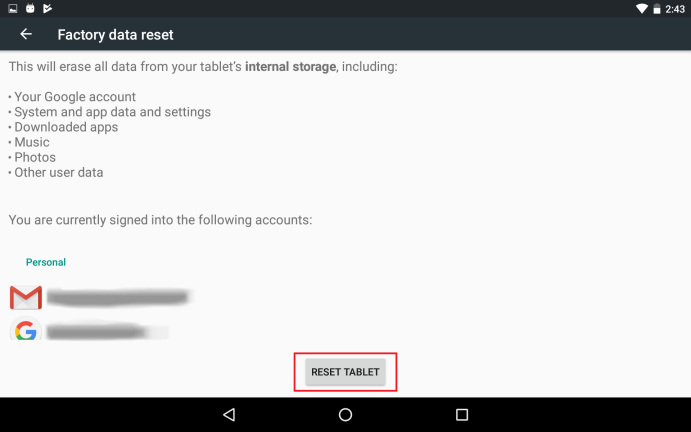
点击重置按钮。
擦除所有数据
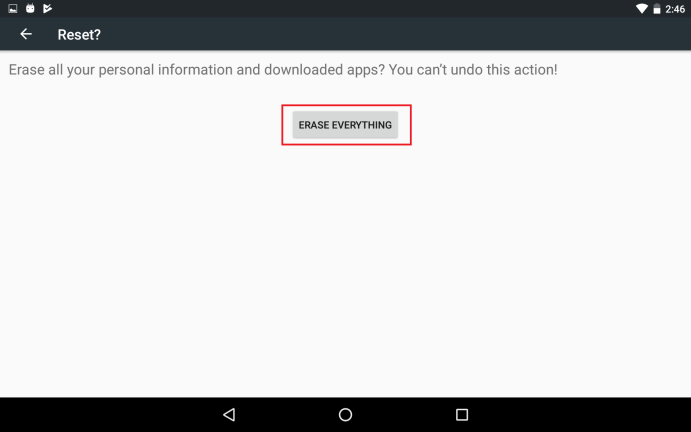
在确认屏幕上,点击按钮以擦除所有内容或全部删除。
从以前的备份恢复
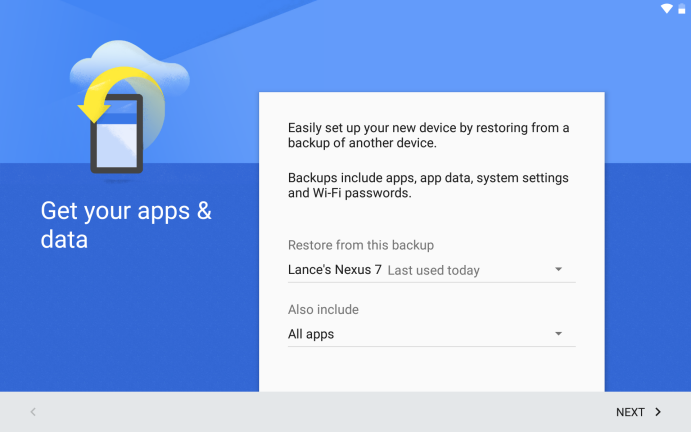
您的设备将重新启动,所有现有数据都将被清除,并重置为出厂状态。 设备准备就绪后,点击欢迎屏幕并连接到您的 Wi-Fi 网络。 在下一个屏幕上,系统会询问您是否要从另一台设备复制您的帐户、应用程序和数据。 通过回答“不,谢谢”绕过此选项。 在下一个屏幕上,登录您的 Google 帐户并浏览下一个屏幕。 最后,您应该会看到一个屏幕,询问您是否要恢复此设备的上次备份。 点击下一步执行此操作。
恢复您的设备

然后,您的设备将从备份中恢复。
使用制造商的帐户备份
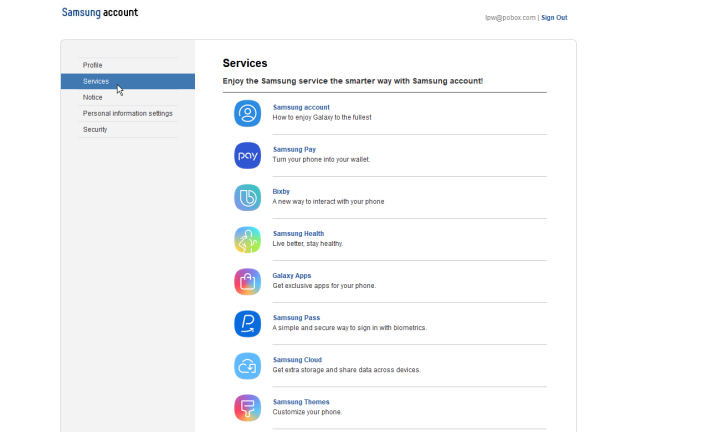
一些 Android 设备制造商提供自己的备份选项。 三星就是其中之一,所以我会以它为例。 首先,在三星网站上注册您的帐户。
与制造商备份数据
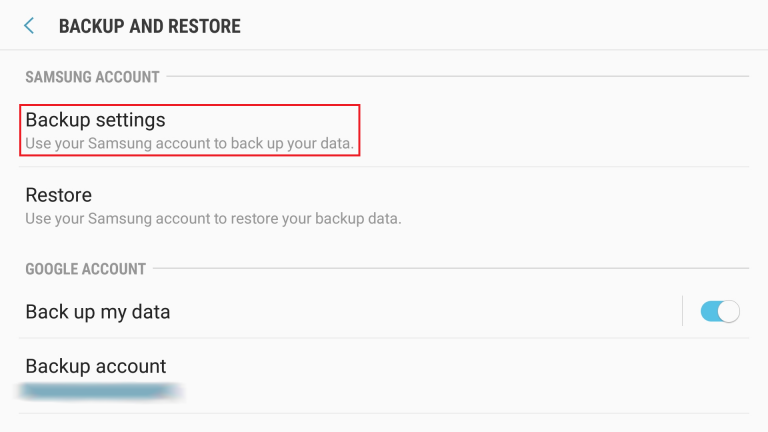
在三星手机或平板电脑上,打开设置并转到备份和重置或备份和恢复屏幕。 在三星帐户部分下,点击备份设置或备份我的数据选项。
设置备份首选项
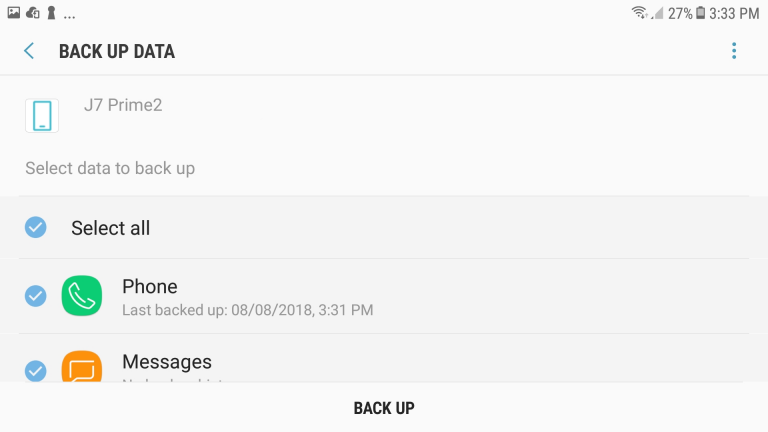
登录您的三星帐户。 在备份数据的屏幕上,查看应用程序和服务并启用要包含在备份中的应用程序和服务。 如果出现该选项,请打开自动备份开关,或点击“备份”或“立即备份”命令执行手动备份。
执行备份
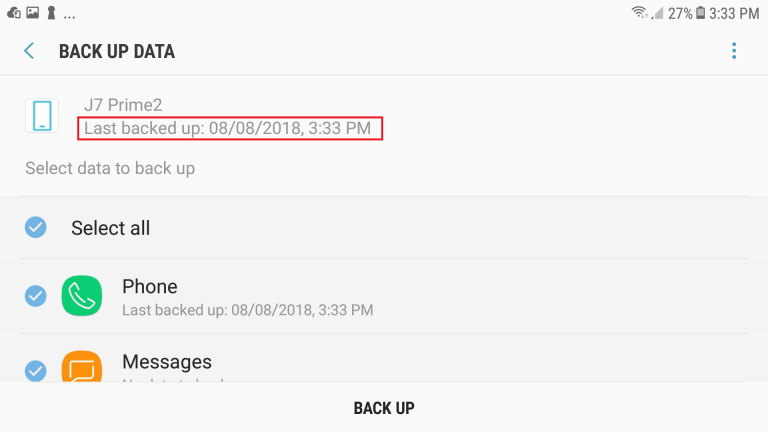
备份运行,然后显示完成时的日期和时间。
使用您的制造商帐户恢复
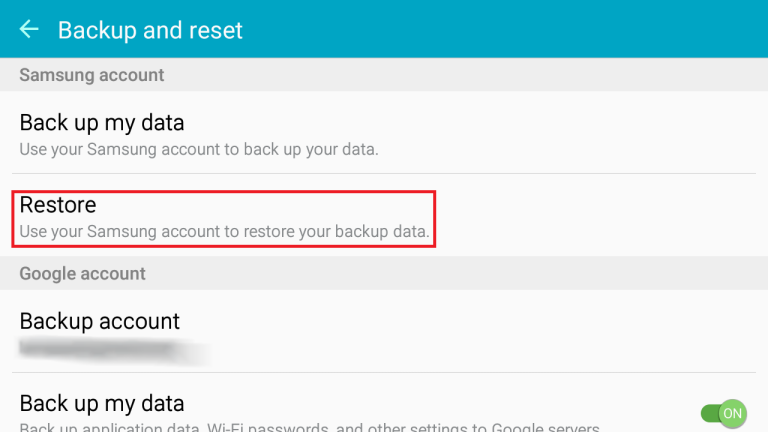
如果需要,您现在可以在不重置设备的情况下恢复数据。 在“备份和重置”或“备份和恢复”屏幕上,点击三星帐户部分中的“恢复”选项。
执行数据恢复
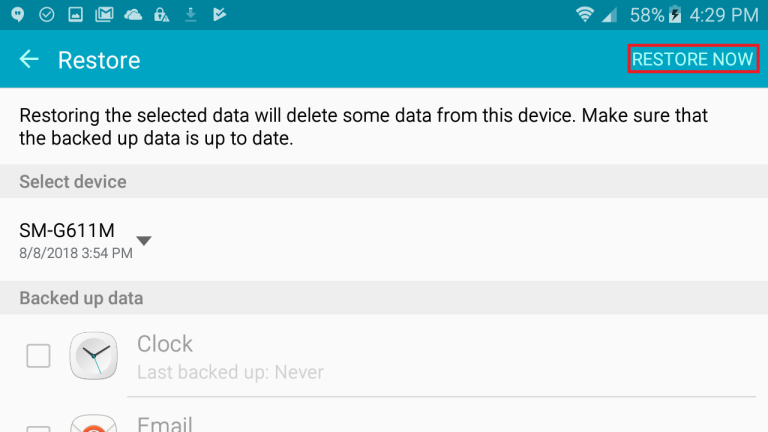
确保列出了正确的设备备份。 查看不同的应用程序和服务,看看哪些应用程序和服务将被恢复。 点击恢复或立即恢复。
重置后恢复
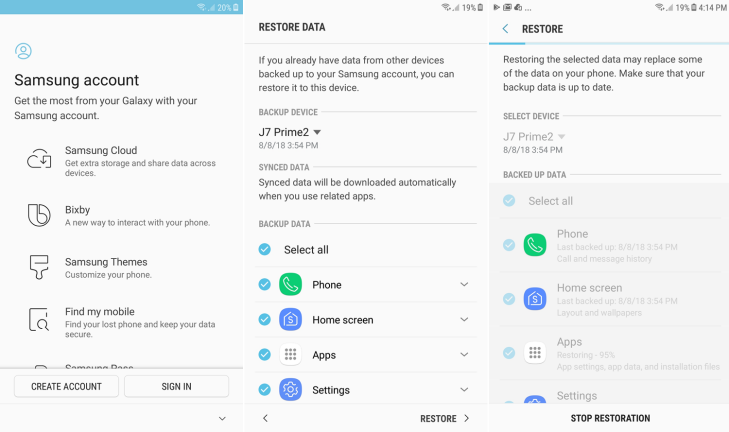
您还可以在手机或平板电脑恢复出厂设置后恢复备份到三星帐户的数据。 为此,请按照步骤重置您的设备。 在您的设备被抹掉并恢复到出厂状态后,请按照设置屏幕操作,但绕过从您的 Google 帐户恢复备份的选项。 然后系统会提示您创建或登录您的三星帐户。 使用您的用户名和密码登录。 然后,您将看到恢复数据的屏幕。 点击恢复命令。 等待设备恢复,然后检查以确保恢复了必要的数据和设置。